Настройка автоматического обновления среды осуществляется в окне настройки параметров среды SimInTech.

Рисунок 1. Меню главного окна «Файл» – «Параметры»

Рисунок 2. Вкладка «Обновление» окна «Параметры»
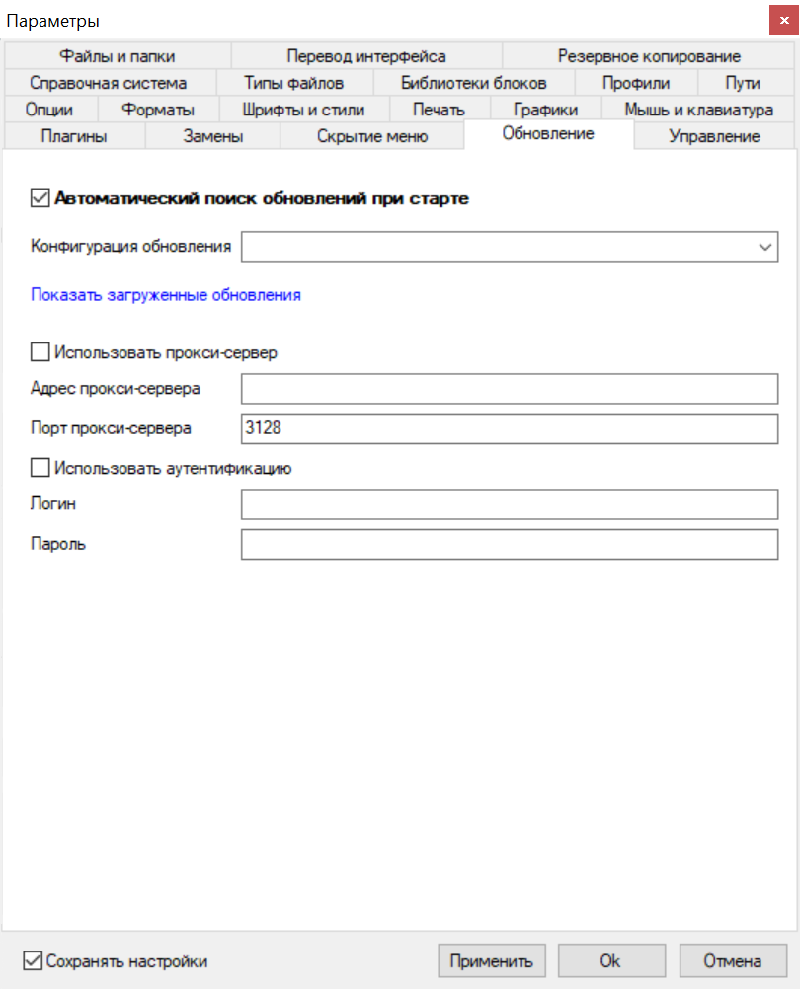
Рисунок 3. Окно настройки параметров среды SimInTech – вкладка «Обновление».
В случае, если активировано поле «Автоматический поиск обновлений при старте» сразу после запуска среды SimInTech перед пользователем возникнет окно «Обновление SimInTech» с диалоговым окном подтверждения загрузки обновления (Рисунок 4).
В окне «Обновление SimInTech» в виде списка представлена информация о новых возможностях среды, дополнениях и исправлениях, внесенных в среду SimInTech с момента выпуска предыдущего обновления. Пользователь может ознакомиться со списком в данном окне.

Рисунок 4. Окно подтверждения загрузки обновления для среды SimInTech

Рисунок 5. Окно загрузчика обновлений среды SimInTech с индикацией хода загрузки обновления
По итогам загрузки перед вами появится окно подтверждения установки обновления (Рисунок 6). Осуществить установку обновления можно либо сразу после загрузки, либо в удобное для вас время: все загруженные пользователем обновления среды SimInTech доступны в каталоге:
C:\Users\<имя пользователя>\AppData\Local\DCAD\simintech_rus\updates, где <имя пользователя> – имя пользователя операционной системы.

Рисунок 6. Окно подтверждения установки обновления
Если вы намерены отложить установку обновления до более удобного времени, то нажмите на кнопку «Нет» в окне подтверждения установки обновления. В этом случае вы сможете вернуться к установке обновления позднее.
